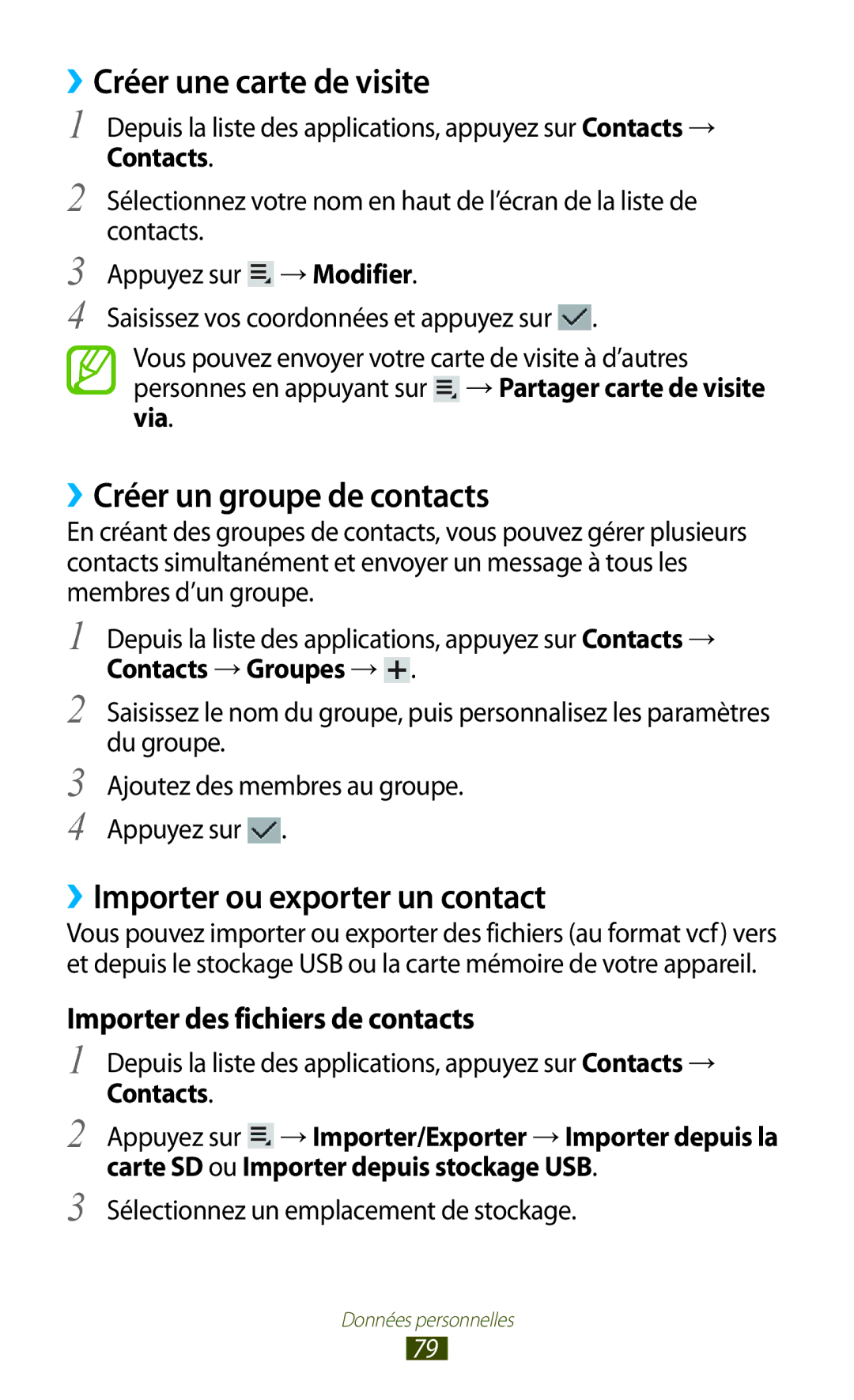››Créer une carte de visite
1 Depuis la liste des applications, appuyez sur Contacts →
Contacts.
2 Sélectionnez votre nom en haut de l’écran de la liste de contacts.
3 Appuyez sur ![]() → Modifier.
→ Modifier.
4 Saisissez vos coordonnées et appuyez sur ![]() .
.
Vous pouvez envoyer votre carte de visite à d’autres personnes en appuyant sur → Partager carte de visite via.
››Créer un groupe de contacts
En créant des groupes de contacts, vous pouvez gérer plusieurs contacts simultanément et envoyer un message à tous les membres d’un groupe.
1
2
3
4
Depuis la liste des applications, appuyez sur Contacts → Contacts → Groupes → ![]() .
.
Saisissez le nom du groupe, puis personnalisez les paramètres du groupe.
Ajoutez des membres au groupe. Appuyez sur ![]() .
.
››Importer ou exporter un contact
Vous pouvez importer ou exporter des fichiers (au format vcf) vers et depuis le stockage USB ou la carte mémoire de votre appareil.
Importer des fichiers de contacts
1 Depuis la liste des applications, appuyez sur Contacts → Contacts.
2 Appuyez sur ![]() → Importer/Exporter → Importer depuis la carte SD ou Importer depuis stockage USB.
→ Importer/Exporter → Importer depuis la carte SD ou Importer depuis stockage USB.
3 Sélectionnez un emplacement de stockage.
Données personnelles
79